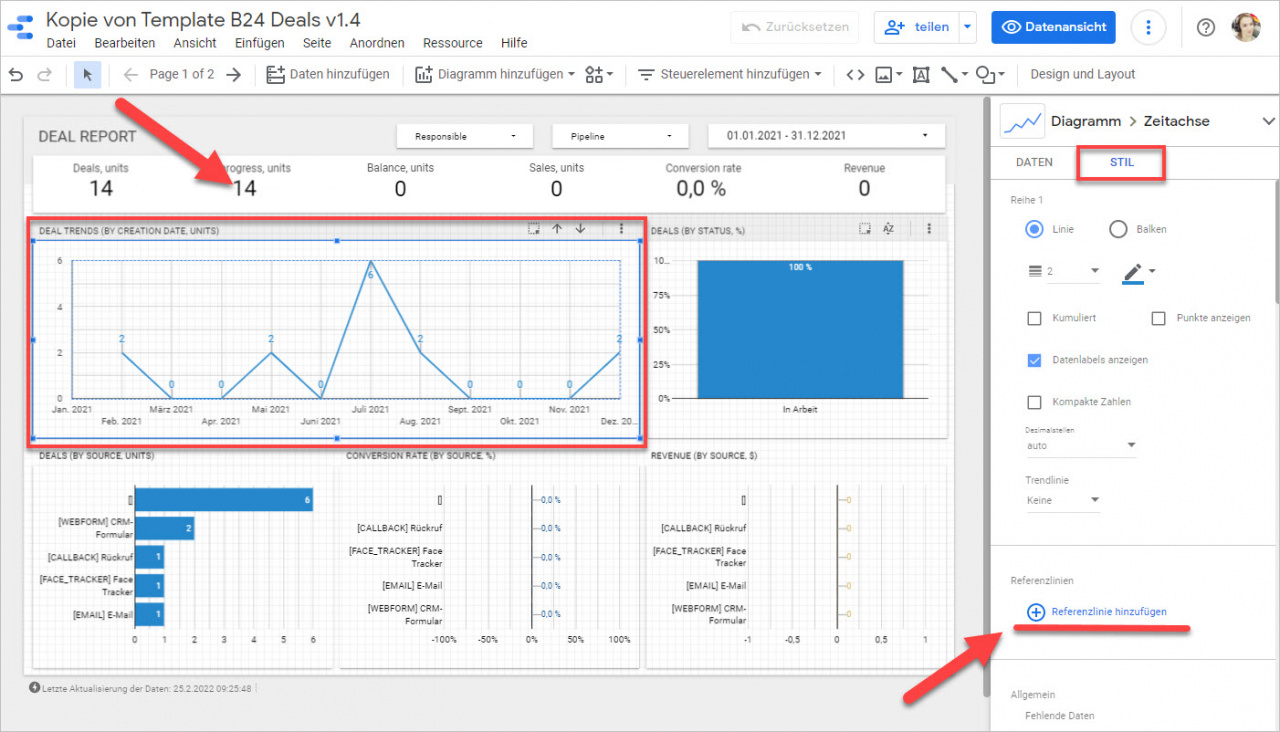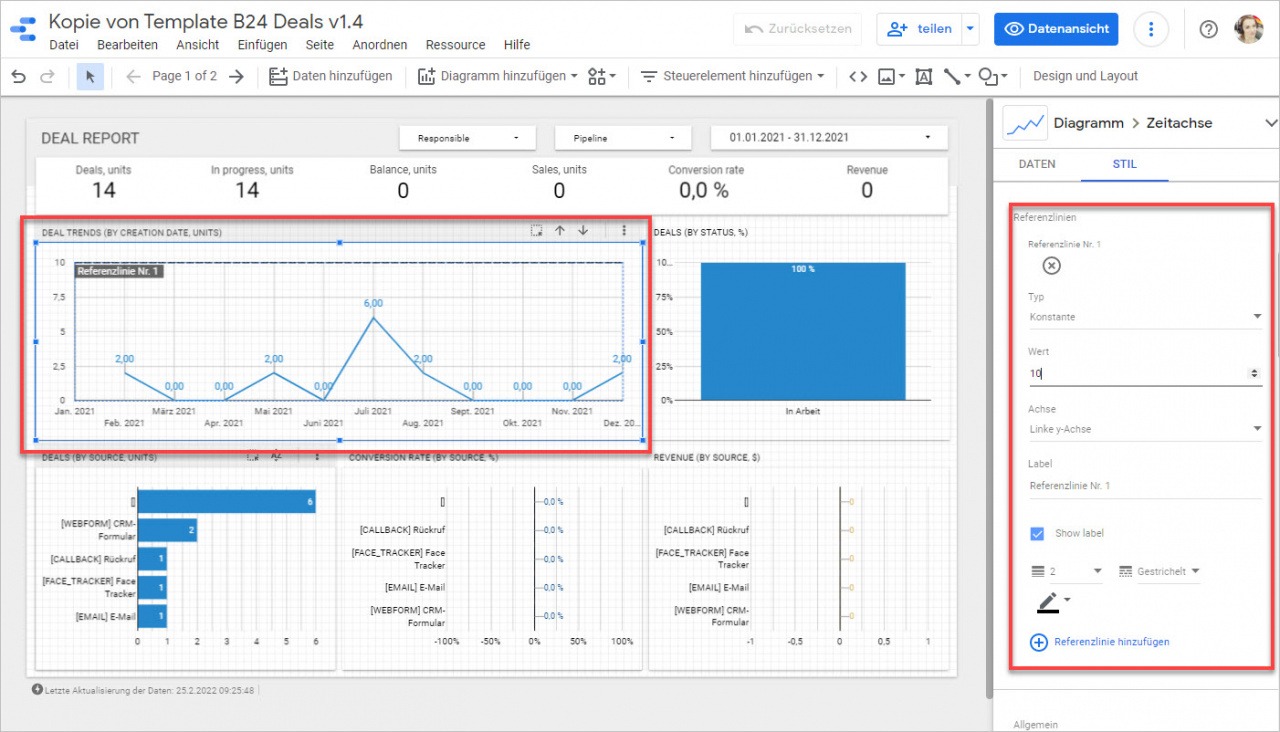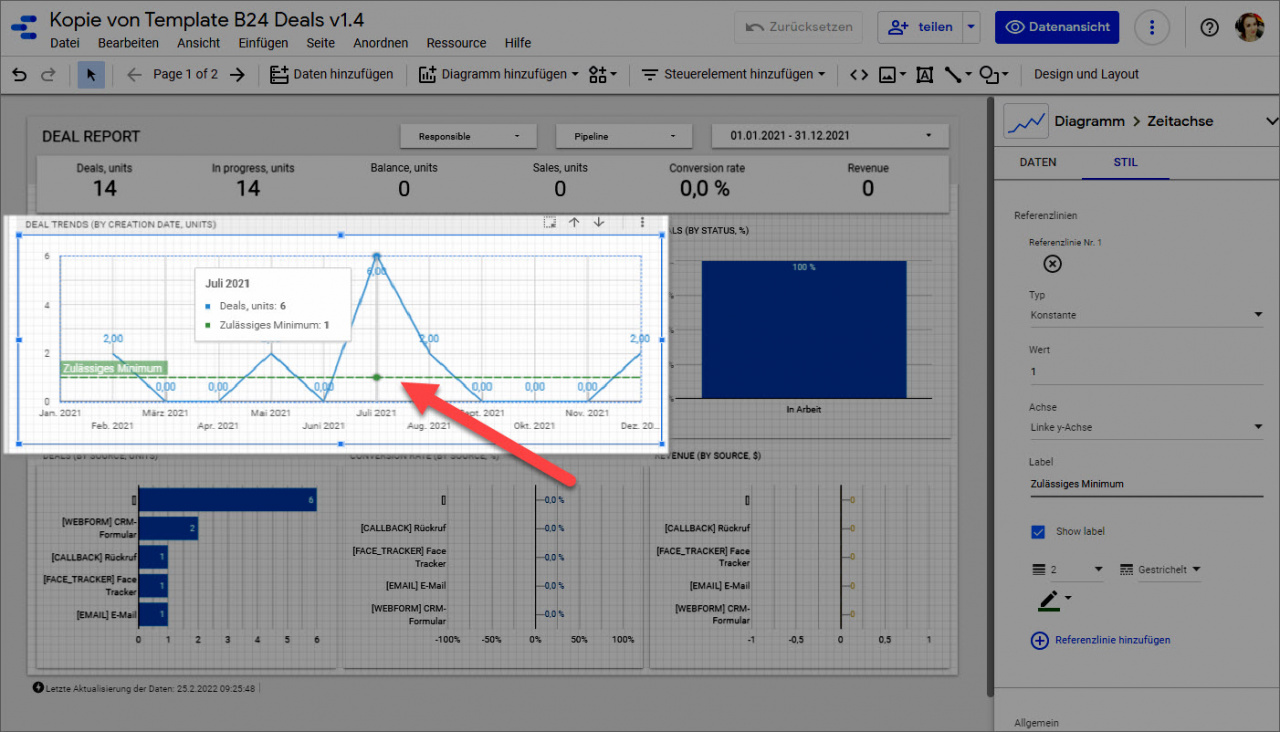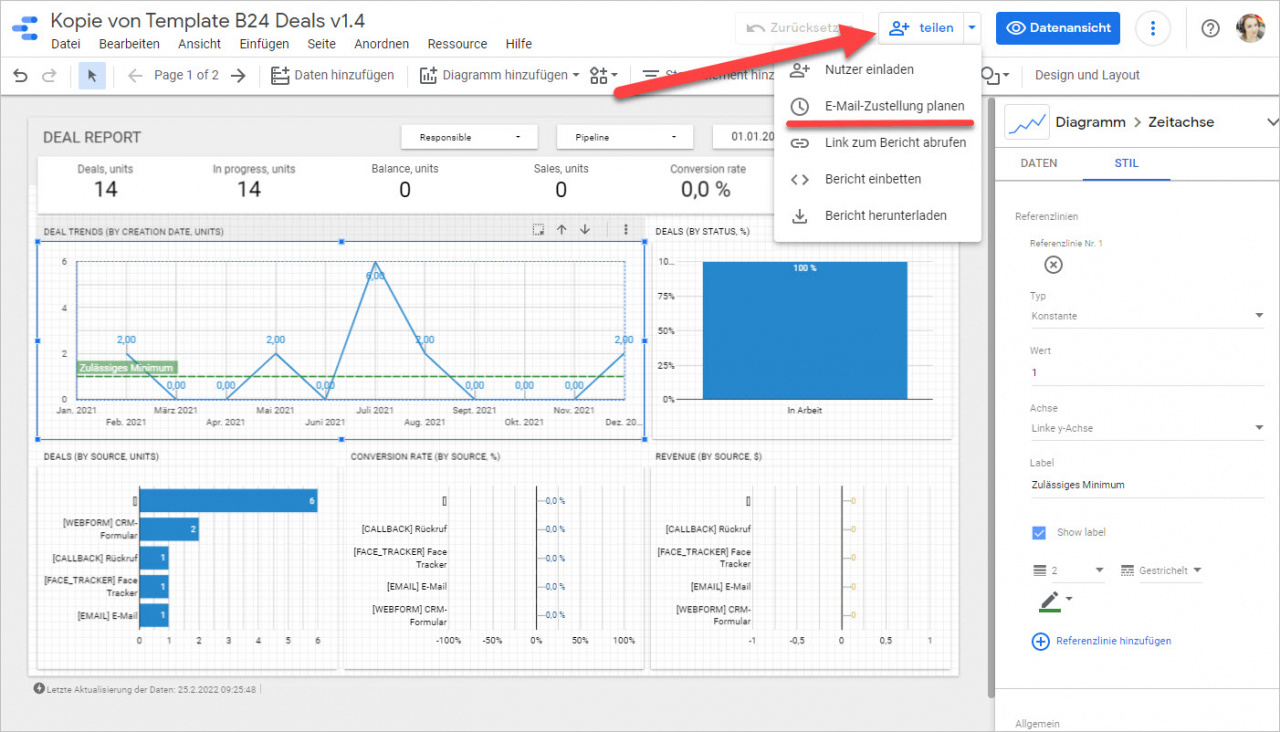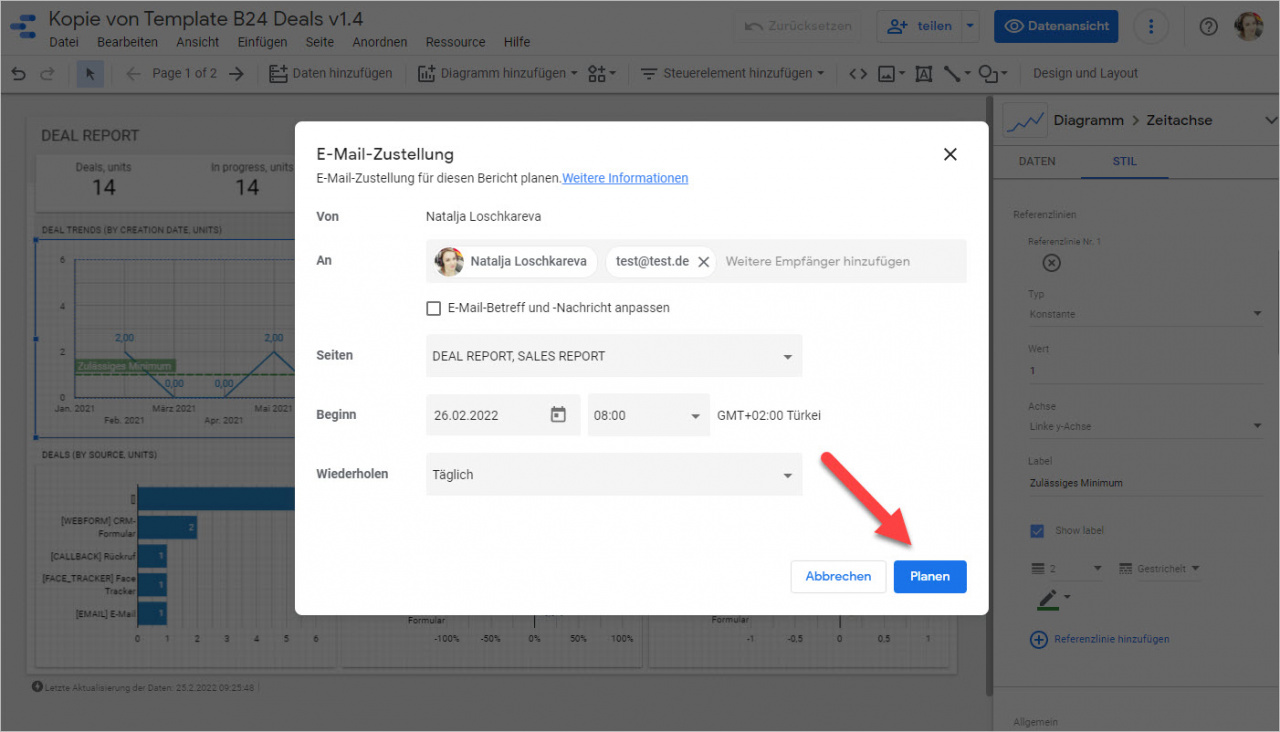In Google Looker Studio können Sie Referenzlinien zu Ihrem Bericht hinzufügen und damit wichtige Parameter für Ihr Unternehmen nachverfolgen. Die Referenzlinie ist ein Bezugspunkt, ausgehend von welchem die Effektivität eines bestimmten Parameters eingeschätzt werden kann.
Jetzt können Sie eine E-Mail-Zustellung einstellen, damit alle verantwortlichen Mitarbeiter im Bilde bleiben und schnell eine Entscheidung treffen könnten.
Referenzlinien zum Bericht hinzufügen
Öffnen Sie zum Bearbeiten Ihren Bericht, wählen Sie die gewünschte Grafik aus, klicken Sie auf den Tab Stil - Referenzlinie hinzufügen.
Im nächsten Schritt geben Sie die nötigen Parameter an. In unserem Beispiel nutzen wir sie, um zulässiges Minimum zu veranschaulichen und sich schnell in der Grafik zu orientieren.
Nachdem Sie die Referenzlinien zur Grafik hinzugefügt haben, können Sie schnell alle Änderungen und Abweichungen von den eingestellten Werten nachverfolgen.
E-Mail-Versand für Berichte einstellen
Klicken Sie auf die Schaltfläche Teilen und wählen Sie die Option E-Mail-Zustellung teilen aus.
Im geöffneten Fenster fügen Sie Empfänger hinzu und nehmen Sie nötige Einstellungen vor. Klicken Sie auf den Button Planen.
Danach werden Sie und Ihre Kollegen Berichte per E-Mail erhalten, damit Sie immer im Bilde aller aktuellen Änderungen sein könnten.